Skype รวมอยู่ในเว็บเมล Outlook.com และอนุญาตให้สนทนากับผู้ติดต่อโดยไม่ต้องติดตั้งไคลเอนต์เดสก์ท็อป Skype นอกเหนือจากนี้ การส่งข้อความโต้ตอบแบบทันที, ไฟล์ และรูปถ่าย คุณยังสามารถสร้าง โทรวิดีโอหรือเสียง โดยการติดตั้งปลั๊กอินเว็บ Skype สำหรับเว็บเบราว์เซอร์ของคุณ ในการเข้าถึง Skype จาก Outlook.com เพียงคลิกที่ไอคอนการสนทนาที่ด้านบนขวาของหน้าจอเบราว์เซอร์ของคุณ คุณจะลงชื่อเข้าใช้โดยอัตโนมัติโดยมีผู้ติดต่อของคุณแสดงในไม่กี่วินาที การคลิกที่ไอคอนโปรไฟล์ทำให้คุณสามารถเปลี่ยนสถานะจากว่างเป็นไม่อยู่ ห้ามรบกวน หรือซ่อนตัว

คุณลักษณะนี้มีประโยชน์อย่างยิ่งสำหรับคุณในการออนไลน์อย่างรวดเร็วใน Skype โดยเฉพาะอย่างยิ่งบนคอมพิวเตอร์สาธารณะที่ป้องกันการติดตั้งแอปพลิเคชันของบุคคลที่สาม นอกจากนี้ยังอาจเป็นเรื่องที่น่ารำคาญเพราะทุกครั้งที่คุณลงชื่อเข้าใช้เว็บเมล Outlook.com คุณจะลงชื่อเข้าใช้บัญชี Skype โดยอัตโนมัติโดยไม่ต้องคลิกไอคอนการสนทนา Skype มีบางครั้งที่คุณต้องการ ตรวจสอบอีเมลของคุณ และไม่ต้องการให้ผู้ติดต่อของคุณรู้ว่าคุณออนไลน์ใน Skype ขออภัย ไม่มีตัวเลือกในการปิดใช้งาน Skype ใน Outlook.com
จากการวิจัยของเรา เราพบว่า Outlook.com เชื่อมต่อกับชื่อโฮสต์ Skype จำนวนหนึ่งโดยอัตโนมัติ และการบล็อกชื่อโฮสต์เหล่านี้ทั้งหมดจะทำให้คุณไม่สามารถเชื่อมต่อกับ Skype ใน Outlook ได้ เราได้จำกัดให้เหลือชื่อโฮสต์เพียง 1 ชื่อและการบล็อกที่จะปิดใช้งาน Skype บนเว็บไม่ให้เชื่อมต่อได้อย่างมีประสิทธิภาพ เบราว์เซอร์ดึงไฟล์ JavaScript (SkypeBootstrap.min.js) จากเซิร์ฟเวอร์เครือข่ายการส่งเนื้อหา (CDN) ของ Skype (swx.cdn.skype.com) JavaScript เริ่มดำเนินการรับรองความถูกต้องจากหนึ่งในสองโฮสต์ ซึ่งได้แก่ a.config.skype.com หรือ b.config.skype.com
ที่นี่เราจะแสดงให้คุณเห็น 5 วิธีในการป้องกันไม่ให้ Skype ลงชื่อเข้าใช้โดยอัตโนมัติเมื่อคุณลงชื่อเข้าใช้เว็บเมล Outlook.com
1. ไฟล์โฮสต์ไฟล์ HOSTS เป็นไฟล์ข้อความมาตรฐานที่พบในระบบปฏิบัติการส่วนใหญ่ในปัจจุบัน จุดประสงค์คือการจับคู่ชื่อโฮสต์ (ชื่อโดเมน) กับที่อยู่ IP ด้วยตนเอง การใช้งานทั่วไปคือการบล็อกเว็บไซต์ไม่ให้เข้าถึงอินเทอร์เน็ตโดยการแมปชื่อโฮสต์กับ IP ปลอม เช่น เป็น 0.0.0.0 ซึ่งหมายความว่า HOSTS สามารถทำหน้าที่เป็นไฟร์วอลล์ดั้งเดิม ตัวบล็อก IP ทั่วไป และแม้แต่ตัวบล็อกโฆษณา
เราจึงสามารถใช้ HOSTS เพื่อบล็อกการเข้าถึง swx.cdn.skype.com และหยุด Skype ไม่ให้ดาวน์โหลดไฟล์ Javascript HOSTS ทำงานทั้งระบบ ดังนั้นบล็อกจะมีผลกับเบราว์เซอร์ที่ติดตั้งทั้งหมด
แก้ไขไฟล์ HOSTS ด้วยตนเอง
วิธีมาตรฐานในการแก้ไข HOSTS คือการเปิดไฟล์ใน Notepad และทำการเปลี่ยนแปลง ผู้ใช้ขั้นสูงสามารถใช้อย่างอื่นได้อย่างชัดเจน โปรแกรมแก้ไขข้อความ เช่น Notepadd++.
1. เพื่อหลีกเลี่ยงปัญหาสิทธิ์ของผู้ดูแลระบบขณะแก้ไข HOSTS ควรคลิกขวาที่ทางลัด Notepad ที่อยู่ในเมนู Start แล้วเลือก “Run as administrator” เปิด Notepad ตามปกติ หากคุณรู้ว่าคุณมีสิทธิ์ของผู้ดูแลระบบโดยสมบูรณ์
2. ไปที่ ไฟล์ > เปิด (Ctrl+O) และเปลี่ยนตัวกรองนามสกุลไฟล์จาก “เอกสารข้อความ (*.txt)” เป็น “ไฟล์ทั้งหมด (*.*)”
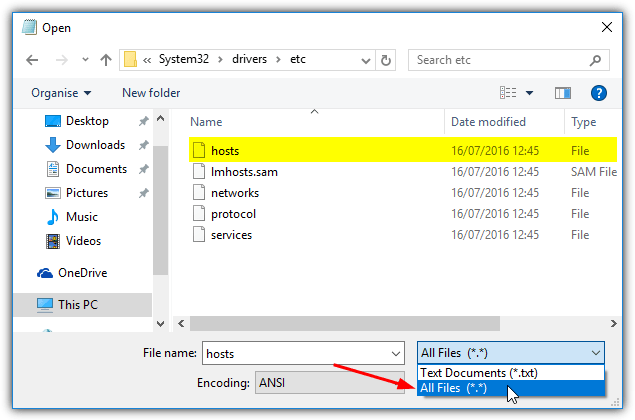
3. เรียกดูและเปิดไฟล์ Windows HOSTS ซึ่งอยู่ในตำแหน่งต่อไปนี้:
C:\Windows\System32\Drivers\etc
ในบรรทัดใหม่ที่ส่วนท้ายของไฟล์ ให้เพิ่มรายการต่อไปนี้:
0.0.0.0 swx.cdn.skype.com

4. ไปที่ File > Save หรือกด Ctrl+S แล้วปิด Notepad
การแมปใหม่จะเริ่มต้นทันที คุณอาจต้องล้างแคชของเบราว์เซอร์และปิด/เปิดเบราว์เซอร์อีกครั้งเพื่อให้แน่ใจว่าการบล็อกจะมีผล
แก้ไขโฮสต์โดยใช้ Raymondcc Quick HOSTS Editor
มีโปรแกรมแก้ไขไฟล์ HOSTS เฉพาะบางตัว เช่น โฮสต์แมน. เราได้สร้างเครื่องมือง่ายๆ ที่ช่วยให้คุณสามารถลบหรือเพิ่มรายการใหม่ในไฟล์ Windows HOSTS ได้อย่างรวดเร็ว ไม่ได้ออกแบบมาเพื่อแก้ไขหลายรายการพร้อมกัน แต่จะมีประโยชน์ในการเพิ่มหรือลบหนึ่งหรือสองรายการอย่างรวดเร็วโดยใช้ความพยายามเพียงเล็กน้อย
เพียงเปิด Quick HOSTS Edit (จำเป็นต้องมีสิทธิ์ของผู้ดูแลระบบ) ปล่อยให้ที่อยู่ IP เป็นค่าเริ่มต้นและเพิ่มสิ่งต่อไปนี้ลงในช่องชื่อโฮสต์:
swx.cdn.skype.com

กด เพิ่มรายการคุณสามารถใช้ปุ่ม View HOSTS เพื่อตรวจสอบว่ารายการถูกเพิ่มไปยังส่วนท้ายของไฟล์อย่างถูกต้องหรือไม่ กด บันทึก เพื่อยืนยันการเปลี่ยนแปลงไปยังไฟล์ HOSTS ของระบบ Quick HOSTS Edit ทำงานในสำเนาชั่วคราวของไฟล์ HOSTS จนกว่าคุณจะกดปุ่มบันทึกหรือปิดหน้าต่างเพื่อเขียนการเปลี่ยนแปลงไปยังไฟล์ HOSTS จริง
ดาวน์โหลด Raymondcc Quick HOSTS แก้ไข
2. โปรแกรมแอนตี้ไวรัส
อีกวิธีง่ายๆ ในการบล็อกการเข้าถึงโดเมนหรือเว็บไซต์หนึ่งๆ คือการใช้ซอฟต์แวร์รักษาความปลอดภัยของคุณ ไฟร์วอลล์และซอฟต์แวร์ HIPS ส่วนใหญ่อนุญาตให้คุณตั้งค่ารายการบล็อก และซอฟต์แวร์ป้องกันไวรัสแบบสแตนด์อโลนบางตัวยังสามารถบล็อกที่อยู่แต่ละรายการได้ Avast เป็นโปรแกรมป้องกันไวรัสฟรีที่ได้รับความนิยมมากที่สุด และมีคุณสมบัติการบล็อกเว็บไซต์ ดังนั้นเราจะแสดงวิธีตั้งค่าให้คุณทราบ
1. เปิดอินเทอร์เฟซผู้ใช้หลักของ Avast แล้วกด การตั้งค่า ที่ด้านล่างซ้าย คลิก ส่วนประกอบ แล้วกดปุ่ม ปรับแต่ง ลิงค์สำหรับ Web Shield
2. กด การบล็อกไซต์ ทางด้านซ้ายและทำเครื่องหมายในช่องเพื่อเปิดใช้งานการบล็อกไซต์ ในช่องป้อนที่อยู่ ให้เพิ่มข้อมูลต่อไปนี้:
https://swx.cdn.skype.com
สัญลักษณ์ดอกจันจะถูกต่อท้ายโดยอัตโนมัติ คลิก ตกลง และปิดหน้าต่าง Avast ที่เปิดอยู่ทั้งหมด

ผลกระทบจะเกิดขึ้นทันทีและ skype.com จะถูกบล็อกในครั้งต่อไปที่คุณเยี่ยมชมเว็บไซต์ Outlook หรือรีเฟรชหน้า หาก Skype ยังคงโหลดอยู่ ให้ล้างแคชของเบราว์เซอร์ เนื่องจากสำเนาของ SkypeBootstrap.min.js มักจะถูกจัดเก็บไว้ในเครื่อง
เนื่องจากตอนนี้เป็นเจ้าของและดำเนินการโดยซอฟต์แวร์ Avast โปรแกรมป้องกันไวรัส AVG ฟรี ยังมีฟีเจอร์การบล็อกไซต์แบบเดียวกันซึ่งทำงานในลักษณะเดียวกัน
3. เว็บบราวเซอร์ Ad Blocker
หนึ่งในตัวบล็อกโฆษณาที่เราชื่นชอบและได้รับการยอมรับอย่างสูง uBlock ต้นทางยังสามารถบล็อกโดเมนและที่อยู่ได้อีกด้วย uBlock Origin ได้รับการออกแบบมาให้เป็นตัวบล็อกวัตถุประสงค์ทั่วไป แต่เป็นที่รู้จักกันอย่างแพร่หลายในด้านการบล็อกโฆษณา ตัวติดตาม และการบล็อกโดเมนมัลแวร์ ต่อไปนี้คือวิธีหยุดไม่ให้ Skype โหลดที่ outlook.com โดยใช้ uBlock Origin
1. หากคุณยังไม่มี ให้ดาวน์โหลดและติดตั้ง uBlock Origin สำหรับเบราว์เซอร์ของคุณ:
uBlock Origin สำหรับ Chrome | uBlock Origin สำหรับ Firefox | uBlock Origin สำหรับ Edge (ใน Windows Store)
2. คลิกที่ไอคอน uBlock Origin ในเบราว์เซอร์ จากนั้นคลิกแถบสีดำที่ด้านบนของหน้าต่างเพื่อเปิดแดชบอร์ด ทำเครื่องหมายที่ช่อง "ฉันเป็นผู้ใช้ขั้นสูง"
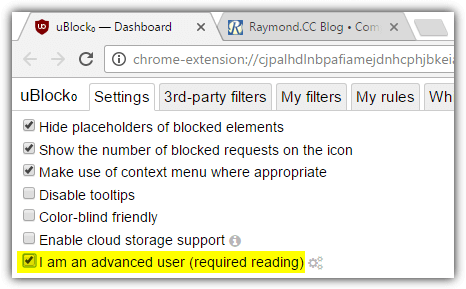
3. ไปที่เว็บเมล Outlook.com แล้วคลิกไอคอน uBlock Origin อีกครั้ง ตอนนี้คุณจะเห็นการเชื่อมต่อบนเพจทั้งหมดและกฎที่เกี่ยวข้องในหน้าต่างและดูว่าอนุญาตหรือบล็อกหรือไม่ เลื่อนรายการลงมาจนกว่าคุณจะเห็น skype.com จากนั้นกดกล่องสีแดงในคอลัมน์ขวามือ

4. คลิกแม่กุญแจที่ด้านบนซ้ายเพื่อยอมรับการเปลี่ยนแปลงและรีเฟรชหน้า Skype จะไม่โหลดอีกต่อไป
คอลัมน์ขวามือใน uBlock Origin จะบล็อกเฉพาะบางหน้าในขณะที่คอลัมน์ด้านซ้ายบล็อกทุกไซต์ การกำหนดค่าสำหรับหน้าเดียวหมายความว่าคุณยังคงสามารถใช้เว็บไซต์ Skype.com และ Skype สำหรับเว็บ ในเบราว์เซอร์ของคุณ วิธีนี้เป็นที่ต้องการถ้าคุณต้องการปิดใช้งาน Skype เฉพาะใน Outlook.com และที่อื่นไม่ได้
4. เราเตอร์
เราเตอร์บรอดแบนด์ที่ทันสมัยส่วนใหญ่ติดตั้งไฟร์วอลล์ และหลายตัวยังมีคุณสมบัติการบล็อกไซต์โดยเฉพาะ ผู้ผลิตและรุ่นเราเตอร์แต่ละรายที่มีการบล็อกไซต์มีการติดตั้งใช้งานของตนเอง ดังนั้นจึงเป็นไปไม่ได้ที่เราจะครอบคลุมทุกอย่าง เรามีเราเตอร์ที่จัดหาโดย ISP สองตัว และพบฟังก์ชันการบล็อกไซต์หนึ่งรายการในการตั้งค่าการกำหนดค่าไฟร์วอลล์ภายใต้การบล็อกโดเมน

สำหรับเราเตอร์อื่นของเรา การตั้งค่านี้เรียกว่า Block Sites ในส่วนความปลอดภัย ฟังก์ชันของเราเตอร์นี้ยังอนุญาตให้บล็อกคำหลักเฉพาะ ไม่ใช่แค่ชื่อโดเมนเท่านั้น

คุณลักษณะการปิดกั้นไซต์หรือโดเมนของคุณควรพบในตำแหน่งที่คล้ายคลึงกัน เพียงเปิดใช้งานตัวเลือกและเพิ่ม swx.cdn.skype.com เป็นที่อยู่ที่จะบล็อก จากนั้นบันทึกหรือใช้การตั้งค่า คุณอาจต้องปิดและเปิดเบราว์เซอร์ใหม่อีกครั้งเพื่อให้การเปลี่ยนแปลงมีผล
5. ระบบชื่อโดเมน (DNS)
วิธีที่ห้าในการหยุด Skype จากการลงชื่อเข้าใช้ที่ Outlook.com คือการบล็อกที่ระดับ DNS บริการ DNS ของบุคคลที่สามส่วนใหญ่ไม่อนุญาตให้คุณบล็อกโดเมนและเว็บไซต์ที่กำหนดเอง แต่ OpenDNS มีความสามารถนั้น OpenDNS สามารถกำหนดค่าได้สูงและช่วยบล็อกมัลแวร์และโดเมนฟิชชิ่งในขณะที่ป้องกันการกรองเนื้อหา เนื้อหาเช่นเนื้อหาสำหรับผู้ใหญ่และเนื้อหาที่ผิดกฎหมาย.
ปัญหาเกี่ยวกับการใช้ OpenDNS คือกระบวนการที่เกี่ยวข้องมากกว่าวิธีอื่นๆ ข้อดีคือคุณยังได้รับบริการ DNS ที่ดี ซึ่งจะช่วยให้อินเทอร์เน็ตของคุณเร็วขึ้นและปลอดภัยขึ้นเล็กน้อย
1. ลงทะเบียนสำหรับ บัญชี OpenDNS Home ฟรีซึ่งจำเป็นสำหรับการปรับแต่งบริการ DNS สำหรับเครือข่ายของคุณ เมื่อคุณสร้างและยืนยันบัญชีแล้ว ให้เข้าสู่ระบบ
2. ไปที่ การตั้งค่า ในแท็บ OpenDNS Dashboard แล้วคลิก เพิ่มเครือข่ายนี้ ปุ่ม. ตั้งชื่อเครือข่ายใหม่ เช่น Home หรือ MyInternet เป็นต้น ตรวจสอบให้แน่ใจว่าได้ทำเครื่องหมายที่ช่อง "ใช่ มันเป็นไดนามิก" จากนั้น ดาวน์โหลดเครื่องมือ DNS Updater สำหรับ Windows โดยใช้ลิงค์ที่ให้ไว้ที่นี่หรือบนหน้า

3. เครือข่ายของคุณจะถูกเพิ่มในรายการ คลิกที่ที่อยู่ IP ของเครือข่ายเพื่อจัดการการตั้งค่า ในหน้าการกรองเนื้อหาเว็บ มีส่วนที่เรียกว่า “จัดการแต่ละโดเมน” ที่ด้านล่าง ตรวจสอบให้แน่ใจว่าวิธีการกรองคือ “บล็อกเสมอ” และเพิ่ม URL โดเมน Skype ลงในช่อง:
swx.cdn.skype.com

กด เพิ่มโดเมน แล้ว ยืนยัน เพื่อเพิ่มรายการ Skype ในรายการบล็อก
4. ตอนนี้คุณต้องกำหนดค่า Windows เพื่อใช้บริการ OpenDNS เว็บไซต์ OpenDNS มี คู่มือการตั้งค่า DNS ด้วยตนเอง สำหรับอุปกรณ์และระบบปฏิบัติการทุกประเภท อย่างไรก็ตาม วิธีที่ง่ายกว่าคือการใช้เครื่องมือแบบพกพาขนาดเล็กเพื่อตั้งค่าบริการ DNS ให้กับคุณ ดาวน์โหลดเครื่องมือเซิร์ฟเวอร์ DNS สาธารณะแตก zip และรันไฟล์ปฏิบัติการ

5. ขั้นแรก ไปที่เมนูสำรองข้อมูล > สำรองข้อมูล และสร้างสำเนาของการกำหนดค่า DNS ปัจจุบัน จากนั้นเลือกอะแดปเตอร์เครือข่ายจากรายการดรอปดาวน์ (ควรเลือกค่าเริ่มต้น) เลือก OpenDNS Home หรือ OpenDNS Family Shield จากรายการ และสุดท้ายกดปุ่ม เปลี่ยน ปุ่ม. เพื่อยืนยันว่าคุณตั้งค่า OpenDNS สำเร็จแล้ว ให้ปิด/เปิดเบราว์เซอร์ของคุณใหม่ จากนั้นไปที่ หน้าต้อนรับ OpenDNS. มันจะให้เครื่องหมายถูกหรือกากบาทเพื่อแสดงสถานะการตั้งค่า DNS
6. ขั้นตอนสุดท้ายนี้เป็นทางเลือกและใช้กับการเชื่อมต่ออินเทอร์เน็ตที่ ISP กำหนดที่อยู่ IP ที่แตกต่างกันทุกครั้งที่เชื่อมต่อบรอดแบนด์ของคุณอีกครั้ง เครื่องมือ OpenDNS Updater ซึ่งเสนอให้ดาวน์โหลดในขั้นตอนที่ 2 จะเปลี่ยนที่อยู่ IP ในบัญชี OpenDNS ของคุณเป็นที่อยู่ใหม่ที่ ISP ของคุณให้มาโดยอัตโนมัติ หากที่อยู่ IP ของคุณเป็นแบบไดนามิกและคุณไม่อัปเดตบัญชี การตั้งค่าที่กำหนดไว้จะไม่ทำงาน

ติดตั้ง OpenDNS Updater และเมื่อเปิดใช้งาน ให้เข้าสู่ระบบด้วยข้อมูลรับรองบัญชี OpenDNS ของคุณ จากนี้ไป การเปลี่ยนแปลงที่อยู่ IP ของคุณจะถูกเพิ่มไปยังบัญชี OpenDNS ของคุณโดยอัตโนมัติ
หมายเหตุสุดท้าย: หากต้องการตรวจสอบว่าวิธีการใดต่อไปนี้เพื่อบล็อก Skype ไม่ให้เข้าสู่ระบบเว็บเมล Outlook ได้ผล เพียงวาง URL swx.cdn.skype.com ลงในเบราว์เซอร์ของคุณ การเห็นไฟล์ XML สองสามบรรทัดแสดงว่าไม่ถูกบล็อก ความล้มเหลวในการเชื่อมต่อหรือข้อความถูกบล็อกหมายความว่าทำงานได้อย่างถูกต้อง คุณจะไม่ถูกรบกวนจากการเข้าสู่ระบบ Skype อีกต่อไป

เมื่อคุณพยายามเข้าถึงแท็บ Skype ในเว็บเมล Outlook และ URL ถูกบล็อกสำเร็จ คุณจะเห็นแอนิเมชั่นรอง่ายๆ

สิ่งนี้ไม่เปลี่ยนแปลงและแท็บจะอยู่ที่นั่นอย่างต่อเนื่องเพื่อพยายามโหลดไฟล์ Javascript ที่ถูกบล็อก Skype จะไม่เข้าสู่ระบบในขณะที่บล็อกทำงานอยู่
อย่าเปิดเผยข้อมูลส่วนบุคคลของฉัน